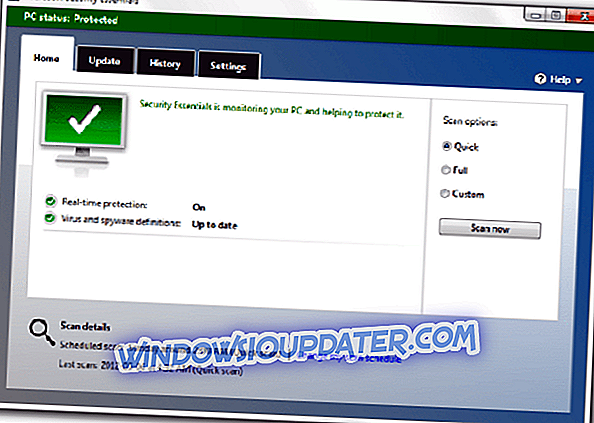Con Windows 10 esperábamos una mejor optimización y rendimiento, y en su mayor parte, obtuvimos lo que necesitábamos. Lamentablemente, no todos obtuvieron el rendimiento mejorado y algunos usuarios se quejan del retraso en GTA 4 y GTA 5 en Windows 10.
Tenemos que mencionar que ambos juegos son bastante exigentes en cuanto al poder del hardware, así que asegúrate de que puedas ejecutarlos primero. Si estos juegos funcionaron perfectamente en su sistema operativo anterior, entonces el retraso se relaciona con Windows 10 y la optimización del controlador.
Lo primero que puedes hacer es buscar actualizaciones del juego o actualizaciones de Windows 10. Si los desarrolladores están conscientes de cualquier error o incompatibilidad, probablemente los solucionarán con una actualización oficial. Pero hasta que llegue la actualización oficial, puedes intentar los siguientes pasos.
¿Cómo arreglo el retraso de GTA 4 / GTA 5 en Windows 10?
- Prueba alt-tab tu juego unas cuantas veces
- Desinstale y vuelva a instalar sus controladores de pantalla
- Deshabilitar procesos en segundo plano
- Reinstalar Windows 10
Solución 1: prueba alt-tabando tu juego unas cuantas veces
Si experimenta algún retraso, intente presionar Alt + Tab y vaya de un lado a otro entre su juego y su escritorio. No es la mejor solución, pero a veces ayuda. Además, intente ejecutar su juego en pantalla completa en lugar de en modo ventana para obtener el máximo rendimiento.
Solución 2 - Desinstale y vuelva a instalar sus controladores de pantalla
- Descargar Display Driver Uninstaller desde aquí.
- Ejecute el programa y desinstale los controladores .
- Encuentre el fabricante de su tarjeta gráfica y descargue los últimos controladores desde el sitio web. También recomendamos esta herramienta de terceros (100% segura y probada por nosotros) para descargar automáticamente todos los controladores obsoletos en su PC.
- Instálalos e intenta correr el juego otra vez.
- En algunos casos específicos, es posible que necesite instalar la versión anterior de los controladores, pero si los controladores de Windows 10 están disponibles, asegúrese de probarlos primero.
Solución 3 - Deshabilitar procesos en segundo plano
Otra posible razón para retrasos en el juego podría ser algunos de los procesos de fondo. Por lo tanto, sugerimos deshabilitarlos. Somos conscientes de que algunos de ellos podrían utilizar para comunicarse con sus amigos mientras juegan en línea. Pero, hay algunas aplicaciones que ralentizarán el sistema, mientras que otras, las dependientes de la red, afectarán el ancho de banda.
Puede deshabilitar procesos en segundo plano en Windows 10 siguiendo estos pasos:
- En la barra de búsqueda de Windows, escriba msconfig y abra Configuración del sistema .
- En la pestaña Servicios, marque la casilla " Ocultar todos los servicios de Microsoft ".
- Haga clic en " Deshabilitar todo " para deshabilitar todos los servicios de terceros activos.
- Ahora, seleccione la pestaña Inicio y vaya a Administrador de tareas .
- Evite que todos los programas comiencen con el sistema y confirme los cambios.
- Reinicie su PC.
Solución 4 - Reinstalar Windows 10
Si ha actualizado a Windows 10 desde Windows 8 o Windows 7, a veces es bueno realizar una instalación limpia de Windows 10 para deshacerse de cualquier incompatibilidad de software. Solo descargue el archivo ISO desde el sitio web de Microsoft, grabelo en un DVD o cree una instalación USB y reinstale Windows 10 desde cero. Si esto le parece un poco complicado, siempre puede pedirle a un amigo o contratar a alguien que lo ayude.
Si ninguna de estas soluciones le resulta útil, solo tendrá que esperar un parche oficial de Microsoft o Rockstar Games. Además, si tiene alguna duda, puede solicitar desarrolladores en los foros de Microsoft o Rockstar Games.
Si tiene otros problemas relacionados con Windows 10 con GTA 5, puede buscar soluciones en los siguientes artículos:
- Solución: "El Servicio de actualización de Rockstar no está disponible" al instalar GTA 5 en una PC con Windows
- “Grand Theft Auto 5 ha dejado de funcionar”